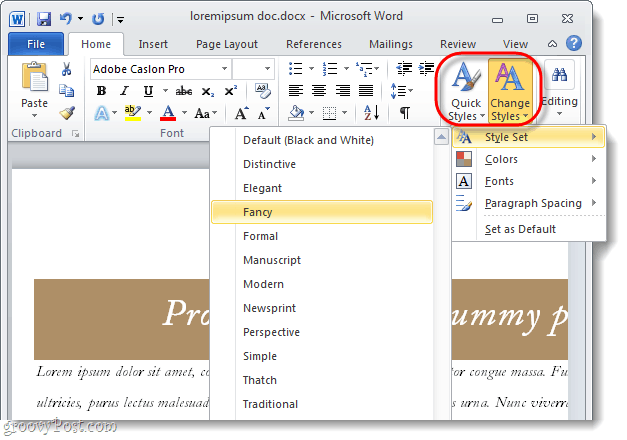Jak zmienić czcionkę całego dokumentu w programie Microsoft Word
Biuro Microsoft Word 2010 / / March 19, 2020
Ostatnia aktualizacja dnia
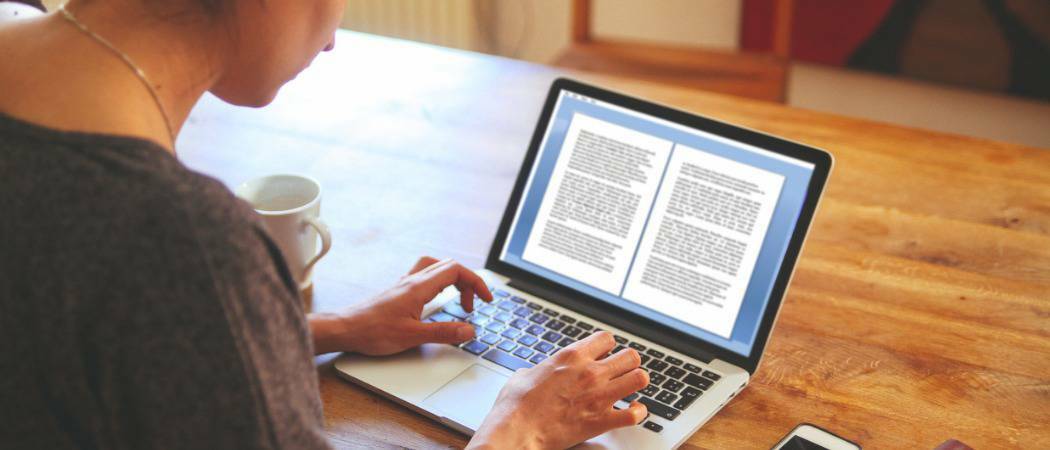
 W porządku, więc masz już spisany dokument, ale nie podoba ci się jego wygląd. Nie ma problemu! Zmiana czcionki całego dokumentu w programie Microsoft Word jest łatwa i można to zrobić w kilku prostych krokach. Jeśli korzystasz z Open Office, Dokumentów Google lub innej alternatywy: proces jest bardzo podobny. Gdy nauczysz się, jak to zrobić za pomocą jednego edytora tekstu, możesz to zrobić we wszystkich!
W porządku, więc masz już spisany dokument, ale nie podoba ci się jego wygląd. Nie ma problemu! Zmiana czcionki całego dokumentu w programie Microsoft Word jest łatwa i można to zrobić w kilku prostych krokach. Jeśli korzystasz z Open Office, Dokumentów Google lub innej alternatywy: proces jest bardzo podobny. Gdy nauczysz się, jak to zrobić za pomocą jednego edytora tekstu, możesz to zrobić we wszystkich!
Zmień czcionkę całego dokumentu Microsoft Word
Krok 1
Pierwsza część jest łatwa, wszystko, co musimy zrobić, to Wybierz cały tekst w dokumencie.
Aby to zrobić naciśnijCtrl + A na twojej klawiaturze. Lub, jeśli nie lubisz używać skrótów klawiaturowych, przejdź do wstążki domowej i KliknijEdycja> Wybierz> Wybierz wszystko.
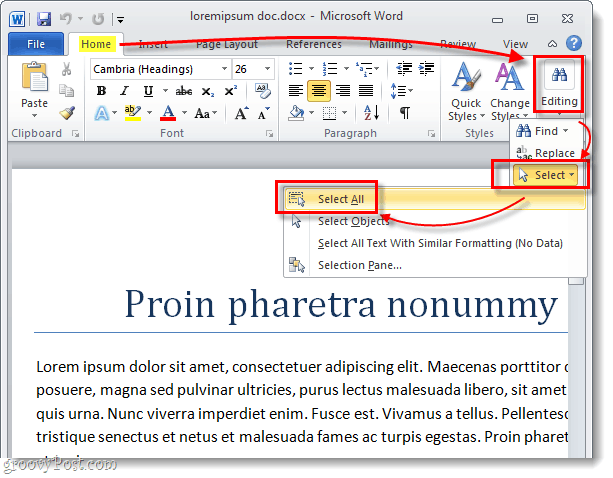
Cały tekst w dokumencie powinien być teraz zaznaczony i podświetlony. Po wykonaniu tej czynności możemy edytować cały dokument na raz!
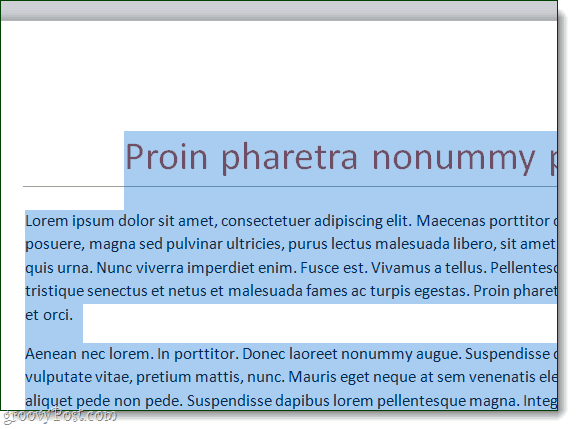
Krok 2
Na wstążce głównej znajdziesz wszystko, czego potrzebujesz pod nagłówkiem Czcionka.
Kliknij szerokie pole czcionek, aby wyświetlić listę czcionek. Z tej listy możesz unosić się najedź myszką na czcionkę, aby wyświetlić jej podgląd lub Kliknij aby zmienić tekst na tę czcionkę. Możesz także dostosować śmiałość, kursywę, kolor, rozmiar. i podkreśl.
Ale to ręczne dostosowanie wszystkich tych rzeczy może nie być najłatwiejszym lub najszybszym sposobem na poprawienie wyglądu dokumentu. Pierwszą rzeczą, którą powinieneś wypróbować, są style; Pokażę ci, gdzie są poniżej.
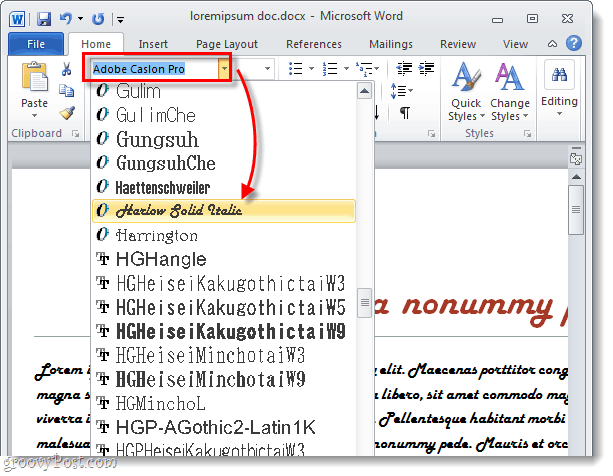
Alternatywnie możesz użyć Style menu do Wybierz niektóre gotowe zestawy czcionek. Styl automatycznie dostosuje kolor i czcionkę dokumentu. Stosuje także różne wartości do nagłówków, tytułów i innych tekstów specjalnych. Dzięki gotowemu stylowi możesz zmienić wygląd całego dokumentu na coś profesjonalnego i odpowiedniego za pomocą jednego kliknięcia myszy.